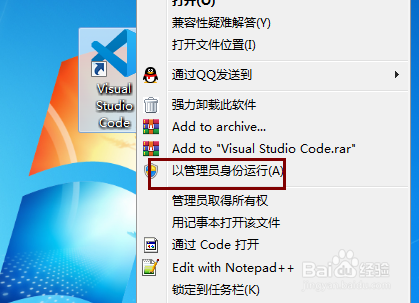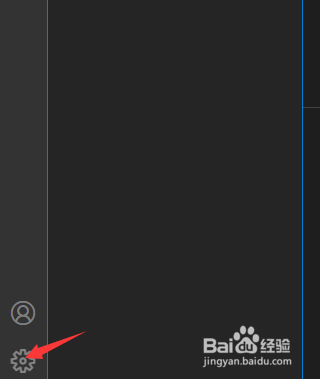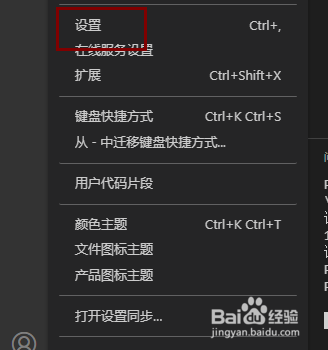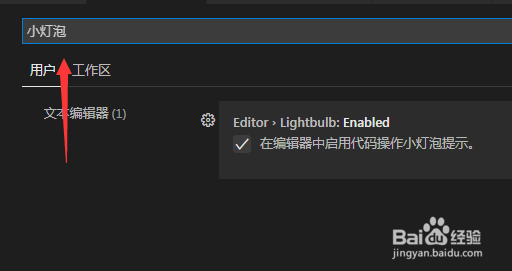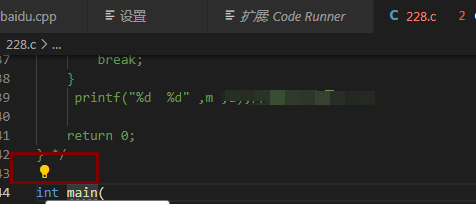vs code怎么开启小灯泡提示
1、我们首先打开我们的vs code如果是win10的话需要右键管理员身份运行
2、打开之后我们点击左下角的设置
3、选择这个设置之后我们看到弹出设置菜单,这里我们点击设置。
4、进入到设置下面之后我们找到文本编辑器
5、在文本编辑器的下面我们看到有一个在编辑器中使用小灯泡提示的勾选。
6、如果找不到的话还可以直接搜索小灯泡。
7、勾选之后我们在敲入代码的时候都会得到这个提示如下图
声明:本网站引用、摘录或转载内容仅供网站访问者交流或参考,不代表本站立场,如存在版权或非法内容,请联系站长删除,联系邮箱:site.kefu@qq.com。
阅读量:51
阅读量:78
阅读量:51
阅读量:61
阅读量:46